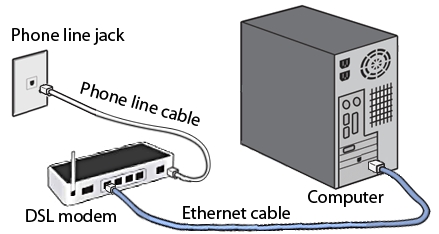Det er ingen hemmelighed, at du kan indtaste indstillingerne på enhver router fra Xiaomi ved hjælp af IP-adressen 192.168.31.1 eller via værtsnavnet miwifi.com. Men hvad skal jeg gøre, når indstillingssiden ikke åbnes. Når vi forsøger at åbne kontrolpanelet via browseren, ser vi fejlen "siden er ikke tilgængelig", et andet websted åbnes eller søgeresultater. I denne artikel besluttede jeg at samle de mest almindelige grunde til, at de ofte ikke går ind i indstillingerne på en Xiaomi-router.
For at være ærlig har jeg aldrig stødt på sådanne problemer på min Xiaomi Mi Wi-Fi mini-router. Webgrænsefladen er altid tilgængelig på begge adresser. Men at dømme efter spørgsmålene i kommentarerne har mange mennesker situationer, hvor de ikke kan åbne routerindstillingerne. Især når du først opretter forbindelse.

Og når du prøver at gå til miwifi.com, åbner det officielle Xiaomi-websted ofte, eller der vises også en fejl.
Jeg har for nylig udarbejdet en separat, detaljeret instruktion, hvor jeg detaljeret viste, hvordan jeg logger ind på Xiaomi-routerens webgrænseflade: miwifi.com og 192.168.31.1 - indtast indstillingerne for Xiaomi-routeren.
Før du fortsætter med at søge efter årsagen, skal du ændre nogle parametre, nulstille indstillinger osv. Jeg anbefaler at følge linket ovenfor og følge instruktionerne for at prøve at indtaste de angivne adresser. Måske laver du bare noget forkert. Og ifølge instruktionerne vil du lykkes.
Hvorfor åbnes ikke Xiaomi-routerindstillingerne?
Gå gennem hvert emne. Kontroller forbindelsen og alle indstillinger omhyggeligt.
1 Kontroller forbindelsen til routeren. Ikke noget specielt. For at få adgang til routerens kontrolpanel er det nødvendigt, at den enhed, hvorfra vi prøver at logge ind, er tilsluttet routeren. Via Wi-Fi-netværk eller netværkskabel.Hvis du prøver at logge ind fra en computer eller bærbar computer, skal du sørge for, at den kun er tilsluttet en Xiaomi-router. Hvis forbindelsen er via et netværkskabel, skal du frakoble Wi-Fi-forbindelsen (hvis nogen). Både på en computer og på mobile enheder kan forbindelsen være med status "Uden adgang til Internettet". Det er okay, siden med indstillinger på 192.168.31.1 eller miwifi.com skal åbnes nøjagtigt.
Når vi tilslutter via et netværkskabel, tilslutter vi routeren til LAN-porten (ikke WAN).

Du kan genstarte routeren og prøve at logge ind på webgrænsefladen igen.
2Hvis forbindelsen er ok, og indstillingerne ikke åbnes, skal du prøve at ændre browseren. Du kan bruge standard Internet Explorer eller Microsoft Edge på din computer. Adressenhttp://192.168.31.1 såvelhttp://miwifi.com (det er muligt uden http: //) skal indtastes strengt i adresselinjen.
Mange indtaster adressen i søgefeltet, og i stedet for webgrænsefladen åbnes en side med søgeresultater i en af søgemaskinerne.
Det er bedst at indstille de automatiske parametre til opnåelse af IP og DNS. Hvis forbindelsen er via Wi-Fi, ændrer vi indstillingerne for forbindelsen "Trådløst netværk". Hvis over LAN - så for "Ethernet" eller "Local Area Connection".

Eller vi skriver statiske adresser (hvilket ikke er ønskeligt, men du kan kontrollere det).

Efter kontrol er det bedre at sætte den automatiske modtagelse af adresserne tilbage.
Du kan også prøve at nulstille netværksindstillingerne på din computer.
5Hvis du har nået dette punkt, og du ikke har været i stand til at indtaste indstillingerne, er du sandsynligvis nødt til at nulstille routerindstillingerne til fabriksindstillingerne. For at gøre dette skal du trykke på og holde nulstil-knappen nede i ca. 10 sekunder. Læs mere i artiklen: Nulstilling af Xiaomi Mi WiFi Router.Der er naturligvis ingen garanti for, at Reset hjælper, men du skal prøve.
Efterlad dine spørgsmål i kommentarerne. Hvis det lykkedes dig at løse dette problem på en anden måde, skal du sørge for at dele disse oplysninger.